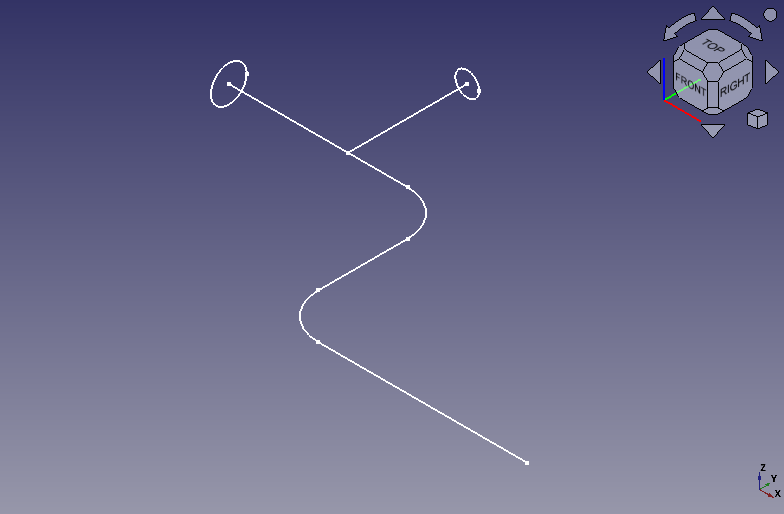FreeCAD チュートリアル 分岐のあるパイプ(2/3)
主流管の断面スケッチの作成
-
スケッチ面の作成
モデルツリー上でドキュメントを選択して新しいスケッチ平面
を作成します。
スケッチ面方向としてYZ方向を選択しをクリックします。
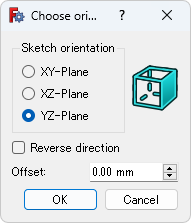
スケッチ平面の作成ダイアログ 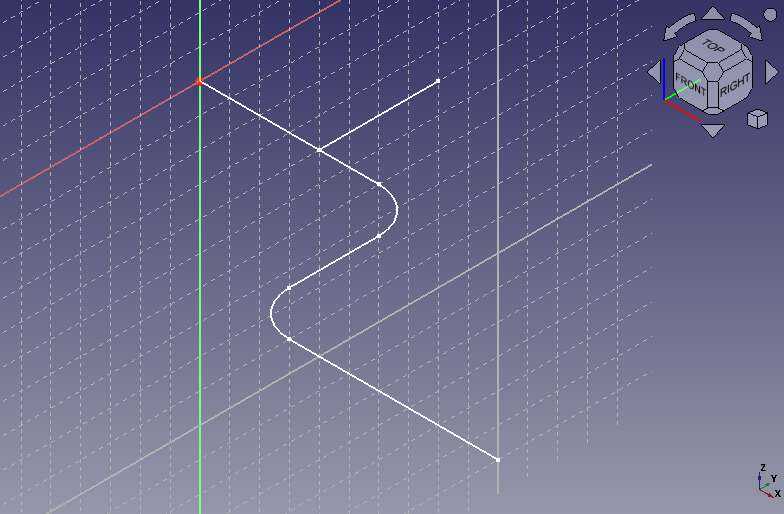
作成されるスケッチ面 -
おおまかな管断面スケッチの作成
円の作成
を使用して主流管の断面のスケッチを作成します。
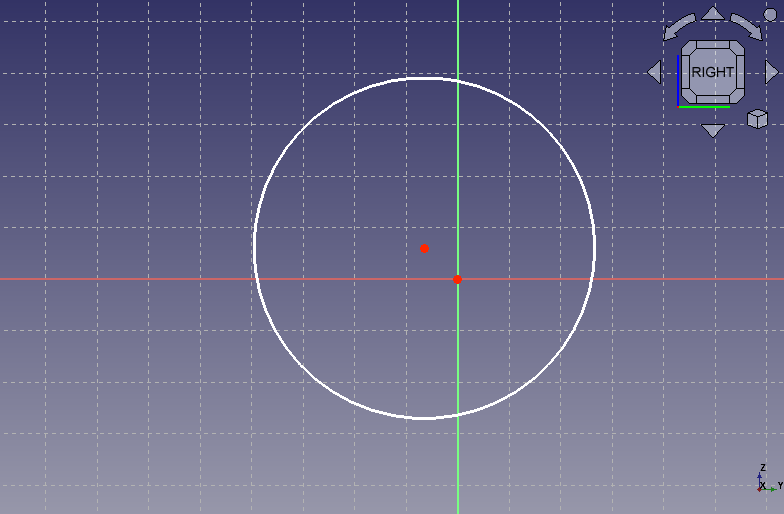
円の作成 -
スケッチの拘束
一致拘束
を使用して円の中心とスケッチ面の原点を一致させます。
また半径拘束
を使用して、円の半径を 6mm に拘束します。
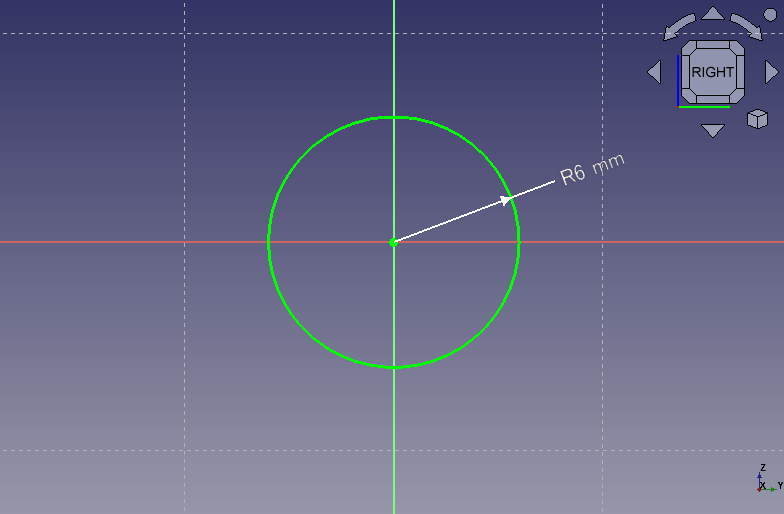
スケッチの拘束 スケッチが完全拘束されて緑色で表示されたらタスクタブのをクリックしてスケッチの編集を終了します。
分岐管の断面スケッチの作成
-
スケッチ面の作成
モデルツリー上でドキュメントを選択して新しいスケッチ平面
を作成します。
スケッチ面方向としてXZ方向を選択し、オフセット量として 40mm を入力してからをクリックします。
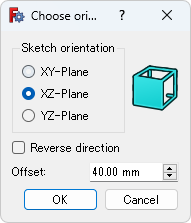
スケッチ平面の作成ダイアログ 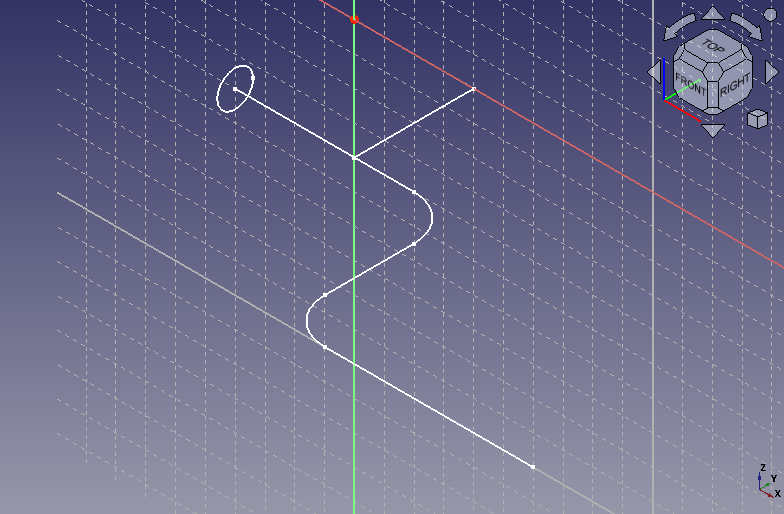
作成されるスケッチ面 -
おおまかな管断面スケッチの作成
主流管の場合と同様に円の作成
を使用して分岐管の断面のスケッチを作成します。
-
スケッチの拘束
円の中心を選択してから座標拘束
を実行して円の中心を (40, 0) mm に拘束します。
また円を選択してから半径拘束
を実行して、円の半径を 4mm に拘束します。
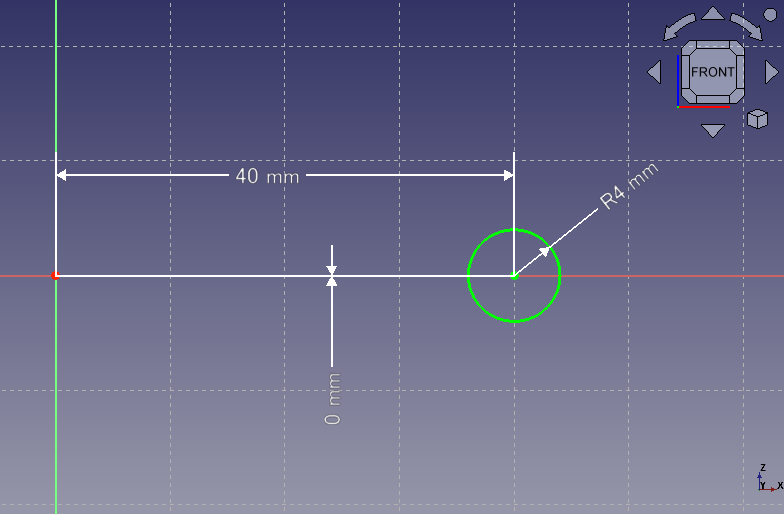
スケッチの拘束 スケッチが完全拘束されて緑色で表示されたらタスクタブのをクリックしてスケッチの編集を終了します。
これで必要なスケッチが全てできあがりました。つぎにこのスケッチから3次元形状を作成していきます。